HandBrakeは、最も人気のあるマルチメディアエンコーダーの1つです。これは、Linux、Windows、およびMacOSで利用可能なクロスプラットフォームの無料のオープンソースソフトウェアです。
有料のものでも見つけるのが難しいいくつかの強力な機能があります。それはあなたがそれに投げるどんなオーディオ/ビデオファイルも変換することができます。 Fedoraにハンドブレーキをインストールする手順を確認しましょう。
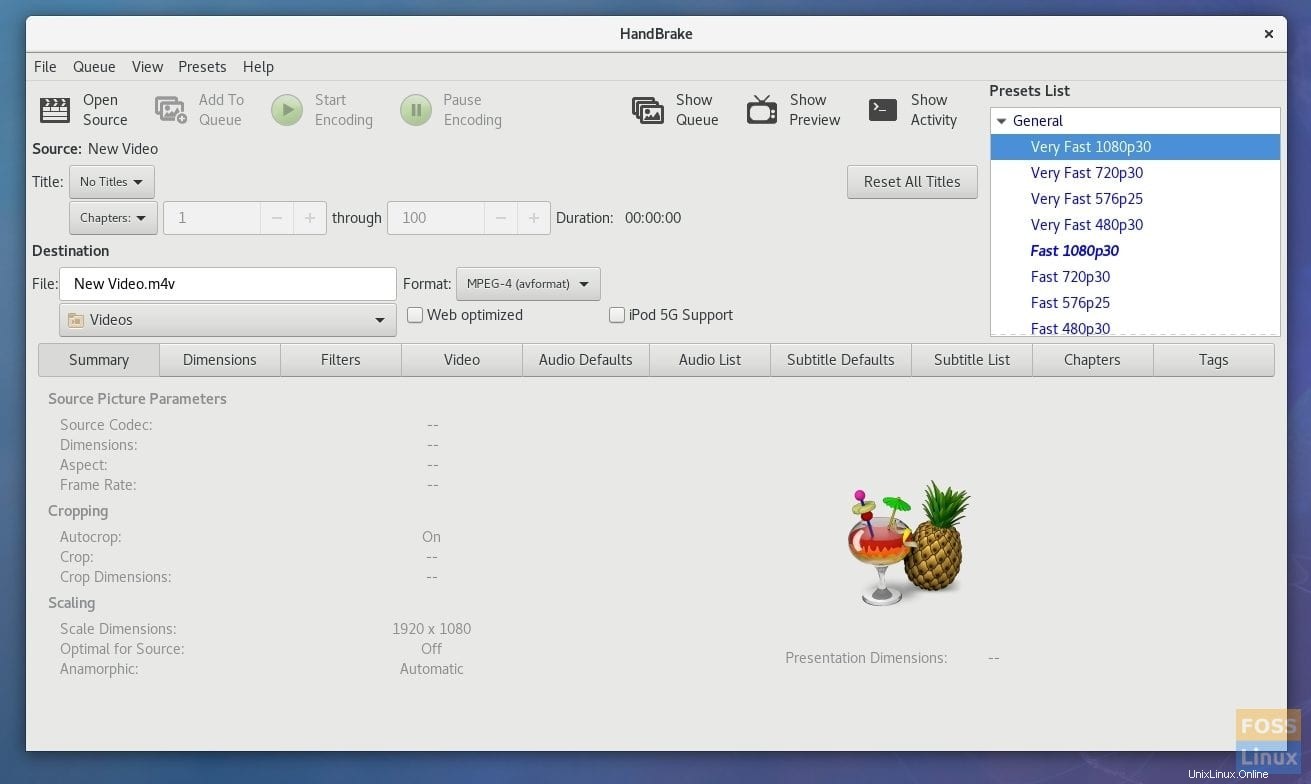
ハンドブレーキの主な機能
- 無料のオープンソースソフトウェア(FOSS)
- さまざまなデバイス用に最適化されたクイックプロファイル
- H.265ビデオ形式をサポートします。ビデオエンコーダの完全なリストは次のとおりです。 H.265(x265およびQuickSync)、H.264(x264およびQuickSync)、H.265 MPEG-4およびMPEG-2、VP8、VP9、およびTheora
- 次のオーディオエンコーダーをサポート:AAC / HE-AAC、MP3、Flac、AC3、またはVorbis
- オーディオパススルーをサポート:AC-3、E-AC3、DTS、DTS-HD、TrueHD、AAC、およびMP3トラック
- エンコードのバッチスキャンとキューイング
- 一定の品質または平均ビットレートのビデオエンコーディング
- タイトル/章と範囲の選択機能
- チャプターマーカーをサポート
- ビデオフィルター:インターレース解除、デコム、ノイズ除去、デテレシン、ブロック解除、グレースケール、トリミング、スケーリング
HandBrakeではできない制限もいくつかあります。変換なしのパススルービデオはサポートされていません。つまり、ビデオは常に変換されます。また、Blu-ray、AVCHD、またはDVDディスクを作成することはできません。
FedoraへのHandBrakeのインストール
ユーティリティをインストールできるようにするには、FedoraシステムでRPMフュージョンリポジトリを有効にする必要があります。このインストール方法は、Fedora22以降で機能するはずです。以下のスクリーンショットはFedora27のものです。
ステップ1:[アクティビティ]をクリックして[ターミナル]を起動します。
ステップ2:次のコマンドを入力し、Enterキーを押します。これにより、無料と非無料の両方のFusionリポジトリソースがFedoraインストールに追加されます。
su -c 'dnf install https://download0.rpmfusion.org/free/fedora/rpmfusion-free-release-$(rpm -E %fedora).noarch.rpm https://download0.rpmfusion.org/nonfree/fedora/rpmfusion-nonfree-release-$(rpm -E %fedora).noarch.rpm'
ステップ3:端末に注意を払い、プロンプトが表示されたら「y」を入力します。
ステップ4:次に、スーパーユーザー権限でログインする必要があります。 「su」コマンドに続けてrootパスワードを使用します。
su
ステップ5:これで、dnfコマンドを使用してHandBrakeをインストールできます。
dnf install handbrake
ステップ6:ターミナルでプロンプトが表示されたら「y」を入力します。
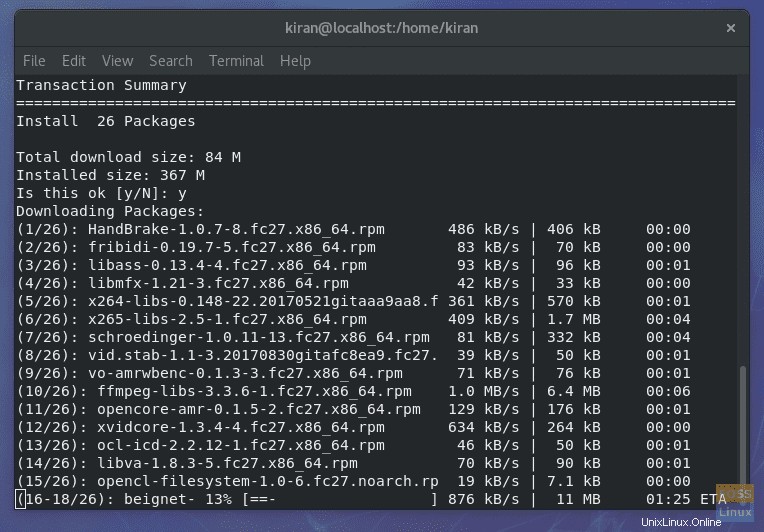
ステップ7:ユーティリティのGUI部分をインストールするときが来ました。次のコマンドを使用します:
sudo dnf install handbrake-gui
それでおしまい。ハンドブレーキを取り付ける必要があります。 [アクティビティ]メニューから起動できます。ユーティリティの詳細については、公式ページをご覧ください。